- Windows 10 kullanıcıları, EaseUS bölüm yöneticisini kullanırken genellikle 0xc000025 hata kodunu alır.
- Bu sorunu düzeltmek kolaydır. Sadece sistem geri yüklemesi yapmanız, önyükleme sektörünüzü onarmanız veya BIOS'ta önyükleme sırasını kontrol etmeniz yeterlidir.
- Özel programımıza erişin sistem hataları Daha ilginç makaleler için bölüm.
- Bilgisayar uzmanı değilseniz, Windows korkutucu bir yere dönüşebilir. Size yardımcı olmak için buradayız, bu yüzden özel ekibimizi ziyaret edin. Windows 10 hataları benzer sorunları çözmek için hızlı ipuçları için sayfa.

Bu yazılım, sürücülerinizi çalışır durumda tutar, böylece sizi yaygın bilgisayar hatalarından ve donanım arızalarından korur. Tüm sürücülerinizi şimdi 3 kolay adımda kontrol edin:
- DriverFix'i indirin (doğrulanmış indirme dosyası).
- Tıklayın Taramayı Başlat tüm sorunlu sürücüleri bulmak için.
- Tıklayın Sürücüleri güncelle yeni sürümleri almak ve sistem arızalarını önlemek için.
- DriverFix tarafından indirildi 0 okuyucular bu ay
kullanıyor musun Windows 10 işletim sistemi ve EaseUS bölüm yöneticisini kullanırken 0xc000025 hata kodunu mu aldınız?
Aşağıdaki öğreticiye bir göz atarsanız, Windows 10'daki 0xc000025 hata kodunu birkaç dakika içinde nasıl düzelteceğiniz ve işinize nasıl başlayacağınız hakkında daha fazla bilgi edineceksiniz.
Bu hata kodu genellikle Windows 10 işletim sistemini yeniden başlattıktan sonra görünür ve 0xc000025 hata kodunun yanında şu mesajı alırsınız: Bilgisayarının tamire ihtiyacı var.
Verilen seçenekler Tekrar denemek için Enter'a basın, Başlangıç ayarları için F8'e basın, ve UEFI üretici yazılımı ayarları için Esc tuşuna basın. Ne yazık ki, hiçbiri amaçlandığı gibi çalışmıyor.
Hata 0xc000025, Windows 10'u başlatmanızı engelleyebilir ve hatalardan bahsetmişken, kullanıcılar aşağıdaki sorunları bildirdi:
- Windows hata kodu 0xc0000225 Windows 10 – Bu hata, bilgisayarınızı başlatmanıza engel olabilir ve bu hatayla karşılaşırsanız BIOS yapılandırmanızı kontrol ettiğinizden emin olun.
- PC'nizin onarılması gerekiyor, 0xc0000225 hata kodu – Bazen bu hata mesajını hata koduyla birlikte alabilirsiniz. Bu olursa, önyükleme sektörünüzü onarın veya Otomatik Onarım gerçekleştirin.
- Windows 10 başlamıyor, önyükleme – Bu, bu hatayla ilgili olabilecek genel bir sorundur. Düzeltmek için donanımınızı kontrol ettiğinizden emin olun. Bu işe yaramazsa, diğer çözümlerimizden bazılarını denediğinizden emin olun.
Windows 10'da 0xc0000225 hata kodunu nasıl düzeltebilirim?
1. Otomatik Onarım Gerçekleştirin
0xc000025 hatası nedeniyle Windows'a önyükleme yapamıyorsanız, Otomatik Onarım yapmayı denemek isteyebilirsiniz. Bunu yapmak için şu adımları izleyin:
- Önyükleme sırasında bilgisayarınızı birkaç kez yeniden başlatın.
- Şimdi bir seçenekler listesi görmelisiniz. Sorun Gider > Gelişmiş seçenekler > Başlangıç Onarma'yı seçin.
- Onarım işlemi şimdi başlayacaktır.
Onarım işlemi bittiğinde, sorunun çözülüp çözülmediğini kontrol edin.
Otomatik onarım döngüsüne mi takıldınız? Endişelenme, sana bu harika yaşam çizgisini atacağız.
2. Sistem Geri Yükleme gerçekleştirin
Bu yöntemde, yukarıdaki adımlar işe yaramadıysa ve yine de belirtilen hata mesajını alıyorsanız sistem geri yüklemesi yapacağız.
Aşağıdaki adımları denemeden önce Windows 10'unuza yüklediğiniz uygulama ve programların yedek bir kopyasını almanızı öneririm.
Gerçekleştirmek Sistem Geri Yükleme, aşağıdakileri yapmanız gerekir:
- Önyükleme sırasında bilgisayarınızı birkaç kez yeniden başlatın ve Sorun Giderme > Gelişmiş seçenekler > Sistem Geri Yükleme.
- Ne zaman Sistem Geri Yükleme açılır, tıklayın Sonraki.
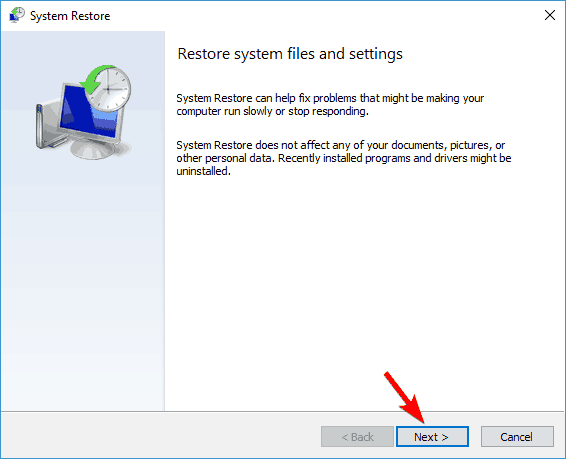
- Kullanılabilir geri yükleme noktalarının bir listesi görünecektir. Varsa, kontrol edin Daha fazla geri yükleme noktası göster seçenek. İstediğiniz geri yükleme noktasını seçin ve üzerine tıklayın. Sonraki.
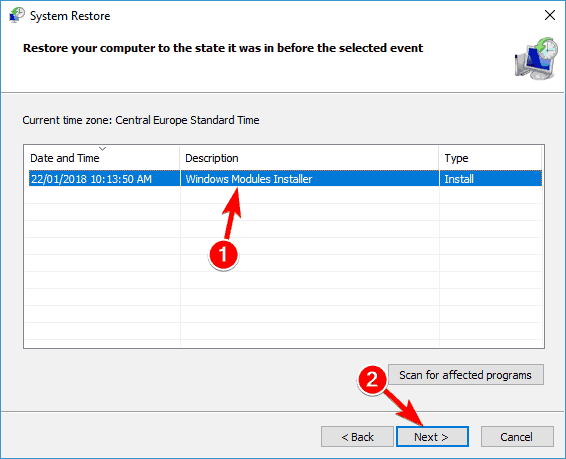
- Şimdi geri yükleme işlemini tamamlamak için ekrandaki talimatları izleyin.
Bilgisayarınız önceki durumuna geri yüklendiğinde, sorunun devam edip etmediğini kontrol edin.
3. Önyükleme sektörünüzü onarın
Önyükleme sektörünüz zarar görmüşse bazen 0xc000025 hatasıyla karşılaşabilirsiniz. Bu sorunu çözmek için aşağıdakileri yaparak önyükleme sektörünüzü onarmanız gerekir:
- Önyükleme sırasında bilgisayarınızı birkaç kez yeniden başlatın. Bunu yaparak gireceksiniz Gelişmiş Önyükleme Modu.
- Bir seçenekler listesi göreceksiniz. Seç Gelişmiş seçenekler > Komut İstemi.
- Komut İstemi şimdi başlayacaktır. Şimdi aşağıdaki komutları girmeniz gerekiyor:
önyükleme / düzeltme önyüklemesi
bootrec / fixmbr
bootrec / rebuildbcd
Bu komutları çalıştırdıktan sonra Komut İstemi'ni kapatın ve bilgisayarınızı yeniden başlatın. Önyükleme sektörünüz şimdi onarıldı ve Windows'unuz sorunsuz bir şekilde başlamalıdır.
Birçok kullanıcı bu çözümün kendileri için çalıştığını bildirdi, bu yüzden mutlaka deneyin.
Komut İstemi'ne aşina değil misiniz? Rehberimizi okuyun ve Komut İstemi'nde çalışmak çocuk oyuncağı olacak.
4. Diskpart aracını kullan
Bu hatayı düzeltmenin başka bir yolu da diskpart aracını kullanmaktır. Bu sorunu gidermek için aşağıdakileri yapmanız gerekir:
- Başlat Komut istemi önceki çözümde size gösterdiğimiz gibi.
- Aşağıdaki komutları çalıştırın:
disk bölümü
liste hacmi - Tüm ciltlerin bir listesi görünecektir. Şimdi olarak etiketlenmiş birimi seçmeniz gerekiyor. ESP veya EFI. Bunu yapmak için seçim hacmini girin X. mutlaka değiştirin X hacmi temsil eden sayı ile.
- Şimdi aşağıdaki komutları girin:
harf ata=Z
çıkış
bcdboot C: pencereler /s Z: /f UEFI
Bu komutları çalıştırdıktan sonra Komut İstemi'ni kapatın ve bilgisayarınızı yeniden başlatın, sorun çözülmelidir.
5. Chkdsk taraması gerçekleştir
Hata 0xc000025 genellikle sabit sürücünüzle ilgilidir ve sabit sürücünüzdeki dosyalar bozuksa bu hatayla karşılaşırsınız.
İşleri daha da kötüleştirmek için, Windows 10'a hiç önyükleme yapamayacaksınız. Birkaç kullanıcı, bir chkdsk taraması yaparak bu sorunu çözmeyi başardıklarını bildirdi. Bunu yapmak için şu adımları izleyin:
- Başlat Komut istemi önceki çözümde size gösterdiğimiz gibi.
- Komut İstemi açıldığında, girin chkdsk /fX:. mutlaka değiştirin X sistem bölümünüzü temsil eden gerçek harfle. Varsayılan olarak, olmalıdır C, ancak Komut İstemi'ni Windows dışında başlattığınızda genellikle farklıdır.
- Chkdsk taraması, bölümünüzün boyutuna bağlı olarak 20 dakika veya daha fazla sürebilir, bu yüzden kesmediğinizden emin olun.
- Tarama bittiğinde, bilgisayarınızı yeniden başlatın ve her şeyin yolunda olup olmadığını kontrol edin.
6. BIOS'ta önyükleme sırasını kontrol edin
0xc000025 hatası nedeniyle Windows 10'a önyükleme yapamıyorsanız, sorun önyükleme sıranız olabilir. Bunu düzeltmek için BIOS'unuza girmeniz ve sabit sürücünüzün ilk önyükleme aygıtı olarak ayarlanıp ayarlanmadığını kontrol etmeniz gerekir.
Birçok kullanıcı, bu sorunun, önyükleme aygıtı olarak yanlış sabit sürücüyü ayarladıklarından kaynaklandığını bildirdi. BIOS'a nasıl girileceğini ve önyükleme sırasının nasıl değiştirileceğini görmek için yönergeler için anakart kılavuzunuzu kontrol ettiğinizden emin olun.
Ayrıca bazılarını da kullanabilirsiniz. en iyi anakart bilgi yazılım araçları bu bağlamda.
7. BIOS'unuzu güncelleyin
Bazen, BIOS'unuz güncel değilse 0xc000025 hatası oluşabilir. Bu sorunu çözmek için BIOS'unuzu güncellemeyi deneyebilirsiniz.
BIOS güncellemesinin gelişmiş bir prosedür olduğu konusunda sizi uyarmamız gerekiyor, bu nedenle BIOS'unuzu güncellerken çok dikkatli olun. BIOS güncellemesi PC'nizde kalıcı hasara neden olabilir, bu nedenle BIOS'u güncelleme riskinin size ait olduğunu unutmayın.
BIOS'unuzu nasıl düzgün bir şekilde güncelleyeceğinizi görmek için anakart kılavuzunuzu kontrol ettiğinizden ve talimatları dikkatlice uyguladığınızdan emin olun. Daha fazla bilgiye ihtiyacınız varsa, nasıl yapılacağı ile ilgili makalemize göz atmak isteyebilirsiniz. BIOS'unuzu flaşlayın.
8. BIOS ayarlarınızı varsayılana geri yükleyin
Bazı durumlarda, BIOS yapılandırmanız nedeniyle 0xc000025 hatasıyla karşılaşabilirsiniz. Bazen bireysel ayarlar, önyükleme sırasını etkileyebilir ve bu hatanın görünmesine neden olabilir.
Ancak, BIOS'u varsayılana sıfırlayarak bunu düzeltebilirsiniz. Her BIOS sürümü farklıdır ve BIOS'unuzu varsayılana nasıl sıfırlayacağınızı görmek için ayrıntılı talimatlar için anakart kılavuzunuza bakmanızı öneririz.
9. Donanımınızı kontrol edin
Bu hata PC'nizde hala görünüyorsa, sorun donanımınız olabilir. Birkaç kullanıcı, bu sorunun RAM modüllerinin arızalı olması nedeniyle oluştuğunu bildirdi.
RAM'inizde sorun olup olmadığını görmek için RAM modüllerinizi tek tek test etmeniz gerekir. Bunu yapmanın en iyi yolu MemTest86+ aracını kullanmaktır. Ayrıntılı bir tarama gerçekleştirmek için taramayı birkaç saat çalıştırmanız önerilir.
Arızalı modülü bulmak istiyorsanız tüm RAM modüllerinizi tek tek veya gruplar halinde taramanız gerekeceğini unutmayın.
Diğer donanımlar da bu soruna neden olabilir ve birkaç kullanıcı, sorunlarının gevşek kablolardan kaynaklandığını bildirdi. Onlara göre, sabit diskleri düzgün bağlanmamıştı ve bu da sorunun ortaya çıkmasına neden oldu.
Aynı sorunu yaşıyorsanız, kablolarınızın sıkıca bağlı olup olmadığını kontrol ettiğinizden emin olun.
0xc000025 hata kodu ile Windows 10 sorunu ile ilgili yazımızın sonuna gelmiş bulunmaktayız. Bu eğitimde yol boyunca sorun yaşarsanız, aşağıdaki sayfanın yorumlar bölümünde bize yazabilirsiniz.
Bizimle birlikte bir liste en iyi antivirüs yazılımı seçimleri Kendinizinkini daha iyi bir tane ile değiştirmek istiyorsanız.
Sıkça Sorulan Sorular
Hata kodu 0xc0000225, Windows'un önyükleme yapmak için gerekli sistem dosyalarını bulamadığının, önyükleme sektörünüzün zarar gördüğünün veya sabit sürücünüzdeki dosyaların bozulduğunun bir işaretidir.
Windows 10'da hataları çözmek kolay bir iş değildir, bu nedenle Sorun Giderici'yi kullanmaktan çekinmeyin. buna bakın İşlemi tamamlamadan önce Sorun Giderici durur düzeltmek için eksiksiz kılavuz.
Sistem hataları, bozuk veya arızalı sistem dosyaları, bozuk işletim sistemi modülleri, arızalı donanım bileşenleri veya virüsler ve kötü amaçlı yazılımlardan kaynaklanır.
Bizimle birlikte bir liste en iyi antivirüs yazılımı seçimleri Kendinizinkini daha iyi bir tane ile değiştirmek istiyorsanız.


